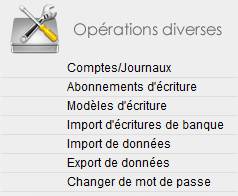 MODÈLES D’ÉCRITURE
MODÈLES D’ÉCRITURE
Le modèle d’écriture permet de définir la structure d’une écriture et les comptes qui seront imputés à chaque fois que l’on appellera le modèle choisi.
1 – Création d’un modèle
Il faut tout d’abord donner un libellé (un nom) au modèle d'écriture.
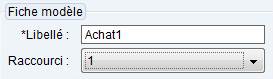
Dans cet exemple, il s’agira donc d’une écriture d’achat.
- Nous choisirons le raccourci 1
- Et nous enregistrons la fiche modèle
![]()
A ce stade, la fiche est encore vide, nous allons la remplir.
Nous choisirons pour ce 1er exemple, une structure basée sur des montants fixes.
Nous avons choisi le n° de compte du fournisseur pour lequel nous voulons créer le modèle.

La première ligne de l’écriture saisie, il faut la valider.
![]()
Saisie de la deuxième ligne, compte de vente, montant HT, puis validation.
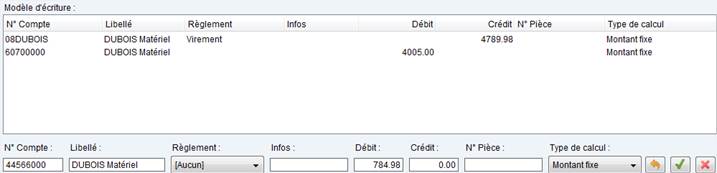
Au fur et à mesure de la saisie des lignes, celles-ci s’affichent dans la partie centrale.
Validons la saisie de la troisième ligne, celle de la TVA.
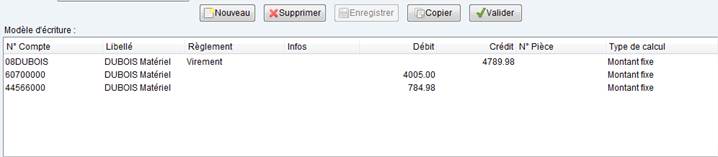
La saisie du modèle est terminée, il ne reste plus qu’à le valider.
![]()
Une fois le modèle validé, il sera possible ensuite de :
- Supprimer ce modèle
- Copier ce modèle
- Créer un nouveau modèle
2 - Comment utiliser un modèle d’écriture ?
Il faut être dans l’interface de saisie d’une écriture.
Deux possibilités :
- Touche « F9 » permet d’ouvrir une fenêtre et de choisir le modèle
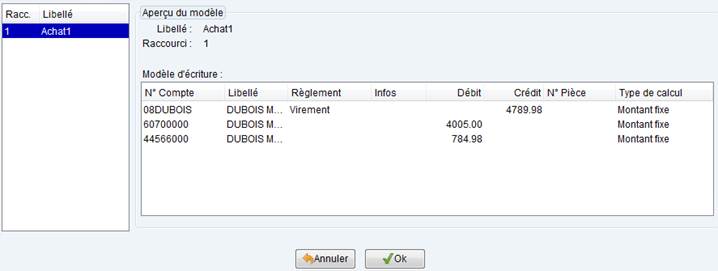
Ou bien ,
- Directement Touche « Ctrl + n° du raccourci » (si vous le connaissez)
![]()
Dans les deux cas, nous nous retrouvons sur la première ligne de saisie.
Lorsque vous voulez appeler un modèle existant, il faut le faire depuis la ligne de saisie, dans le champ date (après avoir saisi le n° du jour, sans le valider, faire F9 pour ouvrir la fenêtre de choix, ou bien "Ctrl n° du modèle".
La suite de la saisie se fait normalement par la validation du N° de pièce, et la ligne suivante est proposée, jusqu'à équilibre de l’écriture.
Tout est modifiable au cours de cette saisie accélérée.
Il existe deux autres types de calcul d’écriture :
- En %
- Sans montants
Le modèle utilisant les % servira uniquement à des écritures non soumises à TVA.
Exemple :

Le modèle « sans montants » vous permet de les remplir au moment de la saisie de l’écriture.
Exemple :

ATTENTION !
Ce modèle, en saisie, vous positionne sur le 1er champ montant vide, à savoir « Débit ». Si votre écriture commence par un « Crédit », veillez à bien positionner votre curseur dans ce champ au moment de la saisie.
